Kako kopirati cijelu vezu na Safari iPhone

iOS 15 ima mogućnost kopiranja svih otvorenih poveznica na Safari, umjesto samo mogućnosti kopiranja oznaka na Safari kao prije.

iOS 15 ima mogućnost kopiranja svih otvorenih poveznica na Safari, umjesto samo mogućnosti kopiranja poveznica web stranica u oznake na Safariju kao prije. Zatim možete odmah imati sve poveznice web stranica na Safariju za dijeljenje s drugima koje želite ili spremiti otvorene web poveznice za korištenje u druge svrhe. Članak u nastavku uputit će vas kako kopirati cijelu vezu na Safari iPhone.
Upute za kopiranje svih poveznica na Safari iPhone
Korak 1:
Prvo otvorite preglednik Safari na svom iPhoneu, a zatim otvorite web-mjesta za pregledavanje kao i obično.
Zatim u glavnom sučelju preglednika Safari kliknite ikonu kartice u donjem desnom kutu zaslona. Zatim kliknemo na broj otvorenih kartica ispod kao što je prikazano u nastavku.

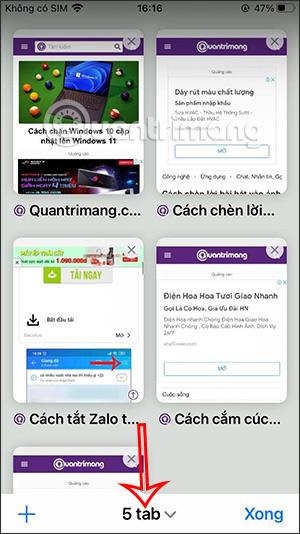
Korak 2:
Ovo vrijeme prikazuje sučelje grupe kartica tako da možete prilagoditi otvorenu karticu u pregledniku Safari. Kliknite na riječ Uredi kao što je prikazano ispod, zatim kliknite na gumb ikone s tri točke desno od ukupnog broja otvorenih kartica u pregledniku Safari.
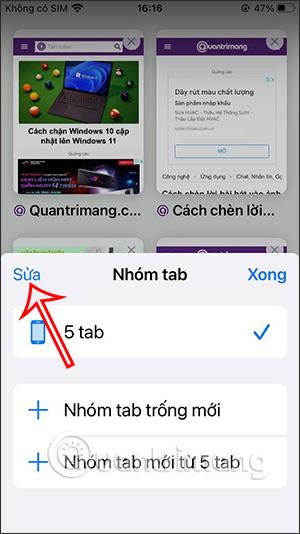
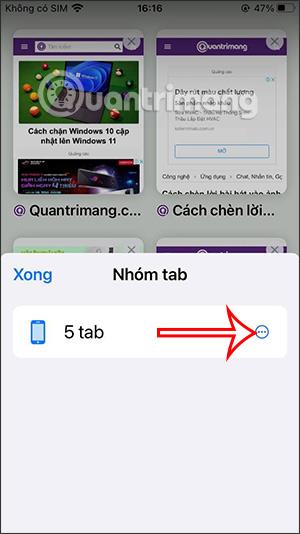
Korak 3:
Sada ćemo vidjeti opciju Kopiraj vezu za kopiranje svih poveznica na web stranice koje otvarate u pregledniku Safari.

Korak 4:
Otvaramo bilo koju aplikaciju za dokumente na iPhoneu, poput aplikacije za bilješke. Zatim samo trebate zalijepiti sve poveznice u ovo sučelje.
Kao rezultat toga, imate sve otvorene veze na web stranice u pregledniku Safari za korištenje.
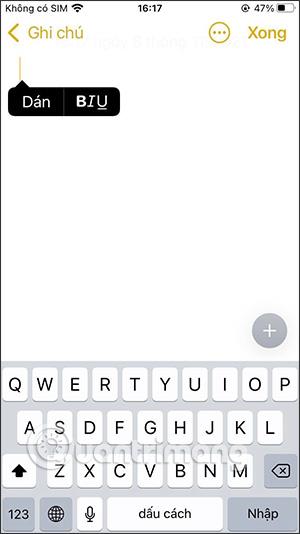
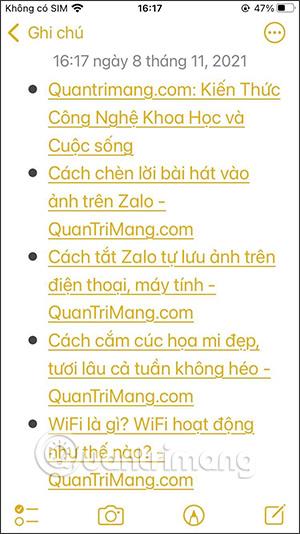
Video upute o kopiranju veza na Safari iPhone
Provjera zvuka je mala, ali vrlo korisna značajka na iPhone telefonima.
Aplikacija Fotografije na iPhoneu ima značajku uspomena koja stvara zbirke fotografija i videozapisa s glazbom poput filma.
Apple Music iznimno je narastao otkako je prvi put lansiran 2015. Do danas je to druga najveća svjetska platforma za streaming glazbe koja se plaća nakon Spotifyja. Osim glazbenih albuma, Apple Music također je dom tisućama glazbenih videa, 24/7 radio postaja i mnogih drugih usluga.
Ako želite pozadinsku glazbu u svojim videozapisima, ili točnije, snimite pjesmu koja svira kao pozadinsku glazbu za video, postoji izuzetno jednostavno rješenje.
Iako iPhone uključuje ugrađenu aplikaciju Vrijeme, ponekad ne pruža dovoljno detaljnih podataka. Ako želite nešto dodati, postoji mnogo opcija u App Storeu.
Osim dijeljenja fotografija iz albuma, korisnici mogu dodavati fotografije u zajedničke albume na iPhoneu. Možete automatski dodavati fotografije u dijeljene albume bez ponovnog rada iz albuma.
Postoje dva brža i jednostavnija načina za postavljanje odbrojavanja/tajmera na vašem Apple uređaju.
App Store sadrži tisuće sjajnih aplikacija koje još niste isprobali. Uobičajeni pojmovi za pretraživanje možda neće biti korisni ako želite otkriti jedinstvene aplikacije, a nije zabavno upustiti se u beskrajno listanje s nasumičnim ključnim riječima.
Blur Video je aplikacija koja zamućuje scene ili bilo koji sadržaj koji želite na svom telefonu kako biste nam pomogli da dobijemo sliku koja nam se sviđa.
Ovaj članak će vas uputiti kako instalirati Google Chrome kao zadani preglednik na iOS 14.









